Незапятнанный content featured. Галерея для WordPress с плагином Featured Content Gallery. Галерея для WordPress и плагин Featured Content Gallery
Относительно недавно опубликовал в данном блоге достаточно интересную статью, перевод англоязычной публикации, которая вызвала небывалый интерес у читателей. В совокупности с проведением акции, она набрала аж 57 ретвитов. Речь идет о посте про и изображений. Еще во время размещения материала я уже думал какой бы из плагинов использовать для своих блогов, и тут как раз подвернулась подходящая возможность. Собирался когда-то давно организовать совместный блог на автомобильную тематику, но потом идея понемногу заглохла, в том числе из-за недостатка времени. Сейчас хочется немного привести этот полуживой авто портал к нормальному виду, наполнить, да и немного раскрутить.
Вообще хочется сделать полезный сайт для людей. А если речь идет о красивом, оригинальном дизайне, то без какой-то галереи с эффектами просто не обойтись. В упомянутой выше статье было несколько разных решений, но я остановил свой выбор на плагине Featured Content Gallery . Он позволяет создавать автоматическую, настраиваемую галерею с изображениями, которые отображаются в виде слайдшоу со ссылками на статьи. Выглядит это примерно так:
Видим здесь само изображение, под которым идет краткое описание. Картинки меняются самостоятельно, но по бокам также есть стрелочки на переход к следующему кадру. В самом верху окошка ссылка на перечень всех публикаций – открывается блок с небольшими превьюшками постов.
Перед тем, как я расскажу о настройках, разберемся с установкой .
- Скачиваем последнюю версию плагина Featured Content Gallery с официального сайта wordpress . Следует заметить, что на данный момент это версия 3.2.0, которая совместима с системой wordpress от 2.3 до 2.7.1. Тем не менее я ставил и работал с ней даже на 2.9.2 – все было нормально.
- На локальном компьютере распаковываем архив и загружаем папку featured-content-gallery на ФТП блога в директорию /wp-content/plugins/.
- Активируем плагин Featured Content Gallery.
- Далее в нужном месте шаблона блога (где вы собираетесь выводить слайдшоу) добавляете строку кода:
| "/wp-content/plugins/featured-content-gallery/gallery.php" ) ; ?> |
Настройки плагина Featured Content Gallery следует рассмотреть отдельно, там достаточно много разных опций. Они располагаются в пункте меню с аналогичным названием.

На этой странице вы должны будете задать контент для отображения в слайдшоу галерее, а также определить ее свойства. Здесь есть несколько «блоков» для определения разного типа настроек:
- Featured Content Selection – здесь выбирается лишь категория для отображения в галерее, либо указывается перечень конкретных постов. Также можно отметить галочку отображения картинок рандомно.
- Gallery Style – выбираем стиль и цвета галереи Featured Content Gallery, а также размер изображений, текстового поля.
- Slide Transition Times and Other Options – время смены изображений, перевод для поля открытия всех записей и количество слов для описания статьи.
- Slide Transition Type – выбираем эффект перехода в слайдшоу.
- Required Custom Fields – отмечаем нужные галочки, если хотим использовать дополнительные произвольные поля (custom fields).
Что же касается произвольных полей – собственно, фишка в том, что в них и задаются значения для картинок. Здесь есть такие значения:
- articleimg – изображения для галереи, обязательное поле. Причем для работы Featured Content Gallery вы должны указать данное поле как минимум для двух постов.
- featuredtext — выводит текста с кратким описанием статьи.
- thumbnailimg – можно задавать специальные превью, которые отображаются при выборе из всех постов галереи, по умолчанию там генерируются изображения из картинки articleimg.
- alttext – текст для свойства картинки alt.
В общем, общий принцип и алгоритм работы таков – устанавливаете плагин, настраиваете свойства, после чего добавляете нужный код в шаблон. Далее создаем нужные произвольные поля в статьях и проверяем работоспособность плагина Featured Content Gallery. Модуль, нужно сказать, показал себя во всей красе и зарекомендовал как хороший функциональный плагин для создания флеш галерее и виде слайдшоу для публикаций блога. При этом он достаточно прост в настройке.
Первое, что теперь многие видят при вводе в поисковик вопроса, это ответ на него, выданный выше всех прочих сайтов – featured snippet. Интернет-магазинам и другим коммерческим сайтам пора присмотреться, какие featured snippets по темам вашего бизнеса поисковик уже отобрал – а затем создать на своем сайте нечто подобное, переформатировав контент так, как Google любит. Советами, как это осуществить, делится Нейл Пэйтл на собственном сайте, переводит сайт
Совет 1: Используйте SEMrush, чтобы найти отобранные поисковиком featured snippets и изучить их
Предположим, вы хотите узнать больше о яблочном пироге. Просто введите в данном сервисе это словосочетание – и вы получите массу запросов, связанных с яблочными пирогами – на которые вы можете ответить своим контентом.
Можно выбрать, скажем, ветку с вопросами, содержащими слово «что» – а затем создать оптимизированные статьи-ответы именно на эти вопросы:
Пришло время для доброго старого отбора семантического ядра из ключевых слов. Мне нравится Serpstat.com , потому что он позволяет легко увидеть, какие ключевые слова вызывают показ featured snippets.
Просто наведите указатель на каждый результат, чтобы узнать, выдаются ли для него featured snippets.
Как только featured snippet поисковиком отобран, он же, скорее всего, станет выдаваться и для похожих, связанных запросов. Поэтому вы должны структурировать свою статью таким образом, чтобы отвечать на все связанные вопросы в одном месте.
Вот типичный пример того, когда вопрос несколько отличается от заголовка выданного на него featured snippet:
Держите ваши абзацы плотными и сжатыми, чтобы Google мог легко использовать ваш контент. Структурируйте текст списком, делите на шаги или хотя бы на абзацы, а не позволяйте изложению литься сплошным потоком.
Просто посмотрите на этот ответ на вопрос – в нем 52 слова:
Согласно SEMrush, это довольно обычная длина для featured snippets. Их анализ показал , что «наиболее распространенная длина отбираемых поисковиком featured snippets – 40-50 слов».
А потому делайте ваши ответы на вопросы именно такой длины.
Длина featured snippets, кол-во словПростой способ проверить ваш контент на оптимизированность под featured snippets – это изучить, все ли заголовки блоков на странице воспринимаются поисковиком именно как подзаголовки: с метатэгами h2, h3 или h4 в коде.
Если это товарная страница или Витрина со сложным дизайном и кодом, не забудьте упорядочить свои заголовки блоков – внутри блока с заголовком h3 подзаголовок вложенного блока должен иметь код h4, а не h2.
Некоторые интернет-магазины создают целые «how-to-разделы» на своих сайтах, которые специально предназначены для ответов на важные вопросы об их товарах – вроде «как выбрать пылесос» или «как заменить картридж».
Если вы не хотите создавать сами такой теоретический раздел, начните с практики ответов – эффективным с точки зрения оптимизации под featured snippets является и (страница ЧаВо) с ответами на часто задаваемые вопросы ваших посетителей.
Совет № 9: Добавьте качественную инфографику, фото, видео и пропишите к ней ключевые слова
А напоследок – простой, но действенный нюанс оптимизации – создайте речевой транскрипт для всех ваших видеороликов и приведите его в области описания видео. Google распознает такой текст – и именно после этого может выбрать его для показа этого видео в качестве featured snippet.
Вот пример видео с расшифровкой его текста в описании под превью:
С с точки зрения оптимизации непременно стоит полноценно описывать и свои статические изображения: фото и инфографику. При том «умным» SEO-способом: с важными для вас ключевыми словами (например, в виде вопросов пользователей из вашего семантического ядра) в заголовке, в подписи, в alt-параметре и в тайтле картинки. А также без нелюбимых поисковиками стоп-слов вроде «лучший» или «только у нас».
Осталось добавить, что не должны повторяться – и ни один тайтл изображения не должен совпасть с заголовком-h1 той же картинки.
Галерея для WordPress позволит сделать ваш сайт более притягательным для посетителей, а дизайн креативным. Имеется и практическая сторона осуществления этой цели и, вероятно, самая главная. Если ваш сайт основан на каком-либо роде человеческих увлечений, где пользователи выкладывают изображения своих творений, то было бы не плохо, сделать галерею, например, для вывода лучших работ на главной странице сайта.
Так, например, если ваш сайт занимается созданием 3D моделей, фотографией или изобразительным искусством, можно вывести на показ посетителям лучшие работы, и это будет являться привлекательным ходом.
Так или иначе, вам нужен плагин, для автоматизации этого процесса.
Галерея для WordPress и плагин Featured Content Gallery
Галерея для WordPress – это несложная задача, если вы используете плагин Featured Content Gallery, который позволяет создавать легконастраиваемую галерею с изображениями, периодически меняющимися подобно слайд шоу. Похоже на слайдер, о котором рассказывалось . Галерея для WordPress представляет собой форму с меняющимися изображениями, по бокам располагаются две стрелки для самостоятельного просмотра изображений, внизу краткое описание изображения.
Скачать плагин можно с официального сайта WordPress. Далее произведите стандартную установку и активируйте плагин через консоль WordPress.
Настройки плагина для создания галереи для WordPress
Плагин Featured Content Gallery обладает большим количеством настроек для создания галереи для WordPress. Имеется множество возможностей и функции.
- Featured Content Selection. В этом разделе осуществляется настройка постов, на которых должна быть отображена галерея. Можно так же задать случайную смену картинок в галерее, а не последовательную.
- Gallery Style. Этот раздел предназначен для настройки внешнего вида галереи. Здесь выбирается цвет, стиль, задается размер изображений галереи, а также размер текстового поля с выводом информации об элементе.
- Slide Transition Times and Other Options. Еще один немаловажный раздел, в котором осуществляется настройка временного интервала между сменой изображений, а также задается максимально количество символов в текстовом поле, расположенном внизу галереи.
- Slide Transition Type. В этом разделе осуществляется настройка анимационного перехода между изображениями.
В целом плагин хорошо справляется со своей задачей. Перед добавлением кода галереи в шаблон сайта проверьте настройки плагина, а после добавления проверьте корректность его отображения на странице.
Узнайте ещё о галереях WordPress в .
(1 оценок, среднее: 5,00 из 5)
Featured Content allows users to spotlight their posts and have them uniquely displayed by a theme. The content is intended to be displayed on a blog’s front page; by using the feature consistently in this manner, users are given a reliable Featured Content experience on which they can rely even when switching themes.
To get started you can follow these easy steps:
- Enable theme support for Featured Content.
- Go to Appearance → Customize, and set a tag under Tag Name in Featured Content.
- Tag some content.
For more detailed information, read on! Or jump directly to , steps for , and .
Usage
Featured Content options as shown with Twenty Fourteen.
If your theme supports Featured Content, you can activate the Featured Content area by navigating to Appearance → Customize and entering the name of a tag into the “Tag name” field in the “Featured Content” section. If you enter the name of a tag that does not exist already a new tag will be created for you. Once this value has been set, published posts tagged with this value will be included in the Featured Content Area.
You can control the amount of featured posts by the amount of posts you tag with the above set featured content tag. By default, Featured Content will return a maximum of 15 posts; however, the theme itself may define its own maximum number of posts. This may be necessary if the theme uses large featured images in its Featured Content presentation, for example.
“Hide tag from displaying in post meta and tag clouds” can be checked to ensure that the tag selected for Featured Content doesn’t show up in that post’s list of tags or the Tag Cloud widget. Your tag’s archive will continue to be displayed in normal fashion.
The “Display tag content in all listings” option can be checked to ensure that the Featured Content tag will display in all pages and archives.
Adding Support to a Theme
The first step in adding Featured Content support to your theme is to call add_theme_support() passing "featured-content" as the first parameter. This call to add_theme_support() should happen during the after_setup_theme action.
Add_theme_support("featured-content", array("filter" => "mytheme_get_featured_posts", "max_posts" => 20, "post_types" => array("post", "page"),));
The second parameter, $args , is an array that may contain 3 separate values. The first is required and the 2 others are optional:
- filter – The name of a custom filter that is used to return featured content. This should be prefixed with the theme slug.
- max_posts – The maximum number of posts that may be contained in the area. It’s possible that a theme might only be able to fit six posts into the area. In cases like this, max_posts should be set to six.
- post_types – By default, the Featured Content feature will pull posts only. However, you can add Featured Content support for registered post types by defining an post_types argument (in the form of a string or an array).
Getter Function
A function should be created that returns the value of the filter defined in add_theme_support("featured-content") . This will be used to assign featured posts to a variable in a template file.
Function mytheme_get_featured_posts() { return apply_filters("mytheme_get_featured_posts", array()); }
Conditional Function
To avoid markup being printed and scripts being enqueued when they are not needed, we can define a function to help us make these decisions. This function should return a Boolean value and accept a single parameter. The parameter is used to declare the minimum number of featured posts required to return a true value.
Function mytheme_has_featured_posts($minimum = 1) { if (is_paged()) return false; $minimum = absint($minimum); $featured_posts = apply_filters("mytheme_get_featured_posts", array()); if (! is_array($featured_posts)) return false; if ($minimum > count($featured_posts)) return false; return true; }
For example, in the case of a slider, we can use mytheme_has_featured_posts() in different ways for adding markup and enqueuing scripts. As our slider only shows one post at a time, we may have markup we need to output as long as there is one featured post, but we’ll only need to enqueue our slider JavaScript if there are two or more posts.
How can I add a “fallback” image?
If no Featured Image is set for a post, Jetpack will look for slideshows, galleries, or single images you may have attached to or inserted into the post.
However, if no image is associated with a post, no Featured Image will appear. If you want a “fallback” image to display in these instances, you can add this code snippet to your theme’s functions.php file:
Function jeherve_custom_image($media, $post_id, $args) { if ($media) { return $media; } else { $permalink = get_permalink($post_id); $url = apply_filters("jetpack_photon_url", "YOUR_LOGO_IMG_URL"); return array(array("type" => "image", "from" => "custom_fallback", "src" => esc_url($url), "href" => $permalink,)); } } add_filter("jetpack_images_get_images", "jeherve_custom_image", 10, 3);
Templates
To standardize the user experience across themes, we have developed the concept of a front page featured content area. This area will always display on the “front page” of a WordPress installation – in other words, this area will always be rendered when is_front_page() returns true. Depending on the theme’s design and the site’s settings, is_front_page() may return true in multiple different templates. The Featured Content area should be rendered in the following templates if present in a theme:
Themes that include front-page.php
The front-page.php template will always be used to render the frontpage if it exists in a theme. If your theme provides this template, it is the only one to which the featured content area needs to be added.
Themes without front-page.php
If front-page.php is not included in the theme, the Featured Content area should be added to the following templates if present:
- page.php
- home.php
- index.php
- All custom page templates.







 Оформляем садовые клумбы: нестандартные решения из подручных средств
Оформляем садовые клумбы: нестандартные решения из подручных средств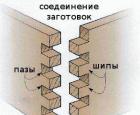 Соединение «шип-паз»: шипорезное приспособление и фрезы для ручного фрезера
Соединение «шип-паз»: шипорезное приспособление и фрезы для ручного фрезера Изготовление прибора для резки пенопласта своими руками Прибор для резки пенопласта своими руками схема
Изготовление прибора для резки пенопласта своими руками Прибор для резки пенопласта своими руками схема Физалис ананасный. Выращивание физалиса. Выращивание физалиса рассадой
Физалис ананасный. Выращивание физалиса. Выращивание физалиса рассадой